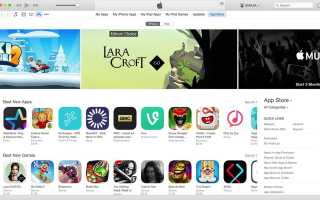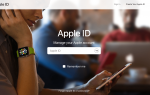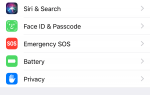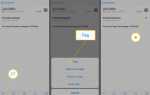Содержание
Возможно, самая захватывающая и неотразимая вещь в устройствах iOS — iPhone, iPod touch и iPad — это возможность запуска огромного разнообразия приложений, доступных в App Store. В App Store есть приложения — от фотографий до бесплатной музыки, от игр до социальных сетей или от приготовления пищи до запуска. У каждого приложения есть, возможно, десятки приложений.
Эта статья посвящена использованию iTunes для синхронизации и синхронизации приложений для iPhone и iPad. Начиная с версии iTunes 12.7, выпущенной в мае 2018 года, iTunes больше не включает App Store, поэтому инструкции в этой статье относятся только к более старым версиям iTunes. В настоящее время App Store доступен только на устройствах iOS.
Используйте App Store
Использование App Store в iTunes аналогично использованию iTunes Store. Как и в случае с iTunes, вы также можете загружать приложения на устройства iOS с помощью приложения App Store, но есть несколько ключевых отличий.
Чтобы использовать App Store с iTunes, вам необходимо:
- IPhone 3G или выше, iPod touch 2-го поколения или выше или любая модель iPad.
- iTunes 7.7 — iTunes 12.6, хотя лучше всего иметь новейшую версию, которую может запустить компьютер.
- iOS 2.0 или выше (опять же, чем новее, тем лучше).
- Apple ID.
Если вы соответствуете этим требованиям, запустите программу iTunes на своем компьютере или ноутбуке. В правом верхнем углу нажмите кнопку с надписью ITunes магазин пойти в iTunes Store, частью которого является App Store.
Найти приложения для iPhone в iTunes
В магазине iTunes Store выполните поиск приложения, введя его имя в поле поиска в верхней части окна iTunes или перейдите к ряду кнопок в верхней части и выберите Магазин приложений перейти на домашний экран для App Store.
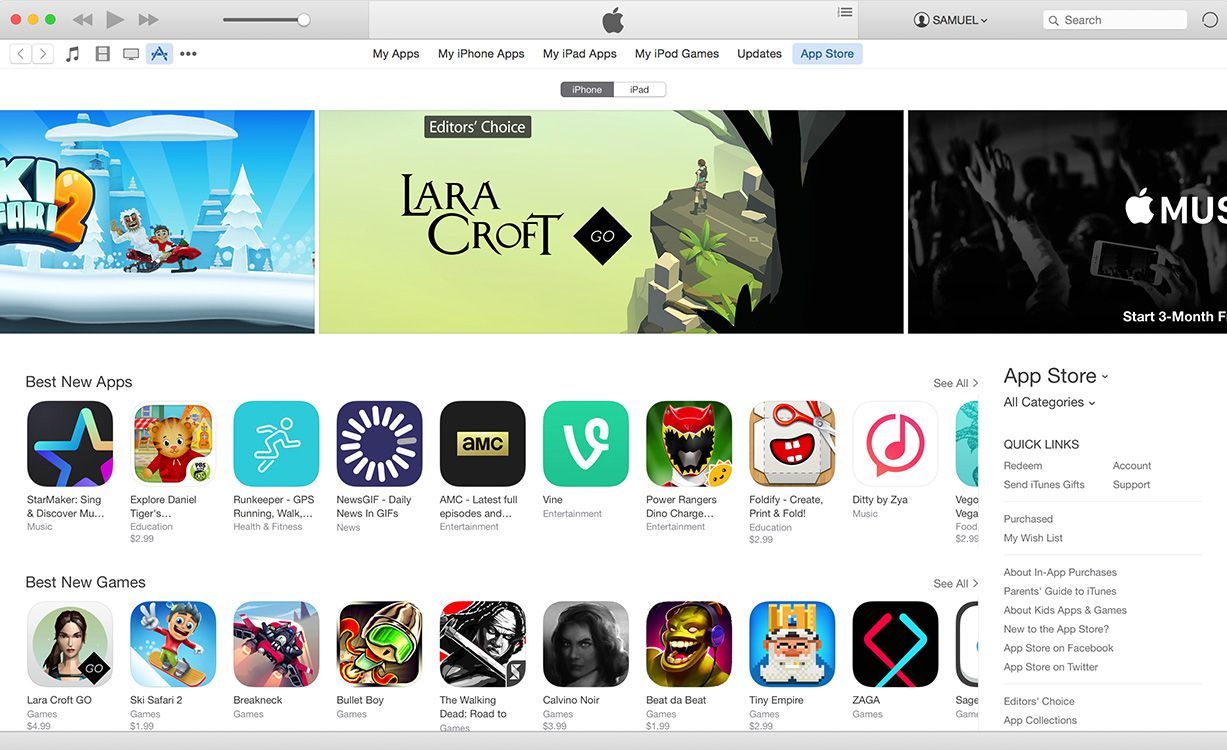
Поиск приложения
Чтобы выполнить поиск определенного приложения или типа приложения, введите критерий поиска в строке поиска в верхней части экрана и нажмите Войти. В списке результатов поиска отображаются элементы в магазине iTunes, которые соответствуют вашему запросу. Это включает в себя музыку, фильмы, книги, приложения и многое другое. На данный момент вы можете:
- Нажмите либо Приложения для iPhone или же Приложения для iPad в правом столбце, чтобы сузить результаты поиска и увидеть полный экран приложений.
- Нажмите на Увидеть все ссылка справа от любого окна результатов поиска, чтобы отобразить приложения, соответствующие вашему запросу.
- Щелкните по приложению, если нужное приложение появится в начальной группе результатов поиска.
Найдите приложение
Если вы не знаете, какое именно приложение вы ищете, просмотрите App Store. На главном экране App Store есть много приложений, но вы можете найти даже больше, щелкнув ссылки в правой части домашней страницы или нажав стрелку в меню App Store в верхней части страницы, чтобы отобразить меню. который показывает категории приложений, доступных в магазине. Нажмите на категорию, которую вы хотите просмотреть.
Если вы ищете или просматриваете, когда вы найдете приложение, которое вы хотите загрузить (если оно бесплатное) или купить (если это не так), щелкните по нему.
Скачать или купить приложение
Когда вы щелкаете по приложению, появляется информационная страница приложения, которая содержит описание, снимки экрана, отзывы, требования и способ загрузки или покупки приложения.
В левой части экрана находится основная информация о приложении. Правый столбец содержит описание приложения, снимки экрана, отзывы пользователей и требования к запуску приложения. Перед покупкой убедитесь, что ваше устройство и версия iOS совместимы с приложением.
Когда вы будете готовы к покупке или загрузке, нажмите кнопку под значком приложения. Платное приложение показывает цену на кнопку. Кнопка загрузки в бесплатных приложениях помечена Свободно. Когда вы будете готовы купить или загрузить, нажмите эту кнопку. Вам может потребоваться войти в систему с помощью Apple ID, чтобы завершить покупку.
Синхронизируйте приложение с вашим устройством iOS
В отличие от других программ, приложения для iPhone работают только на устройствах под управлением iOS, а не на Windows или Mac OS. Это означает, что вам нужно синхронизировать компьютер с вашим iPhone, iPod touch или iPad, чтобы перенести приложение и использовать его.
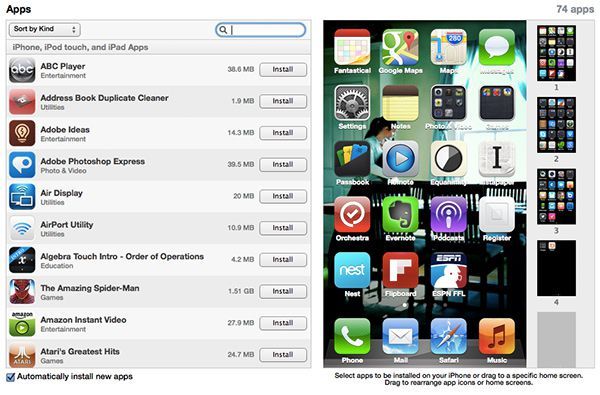
Чтобы синхронизировать устройство с компьютером, следуйте инструкциям по синхронизации iPhone, iPod touch или iPad. После завершения синхронизации приложение установлено на ваше устройство и готово к использованию.
Повторно загрузить приложения с iCloud
Если вы случайно удалили приложение — даже платное, — вам не нужно выкупать его. С помощью iCloud, веб-системы хранения данных Apple, вы можете бесплатно загрузить свои приложения либо через iTunes, либо через приложение App Store на iOS.
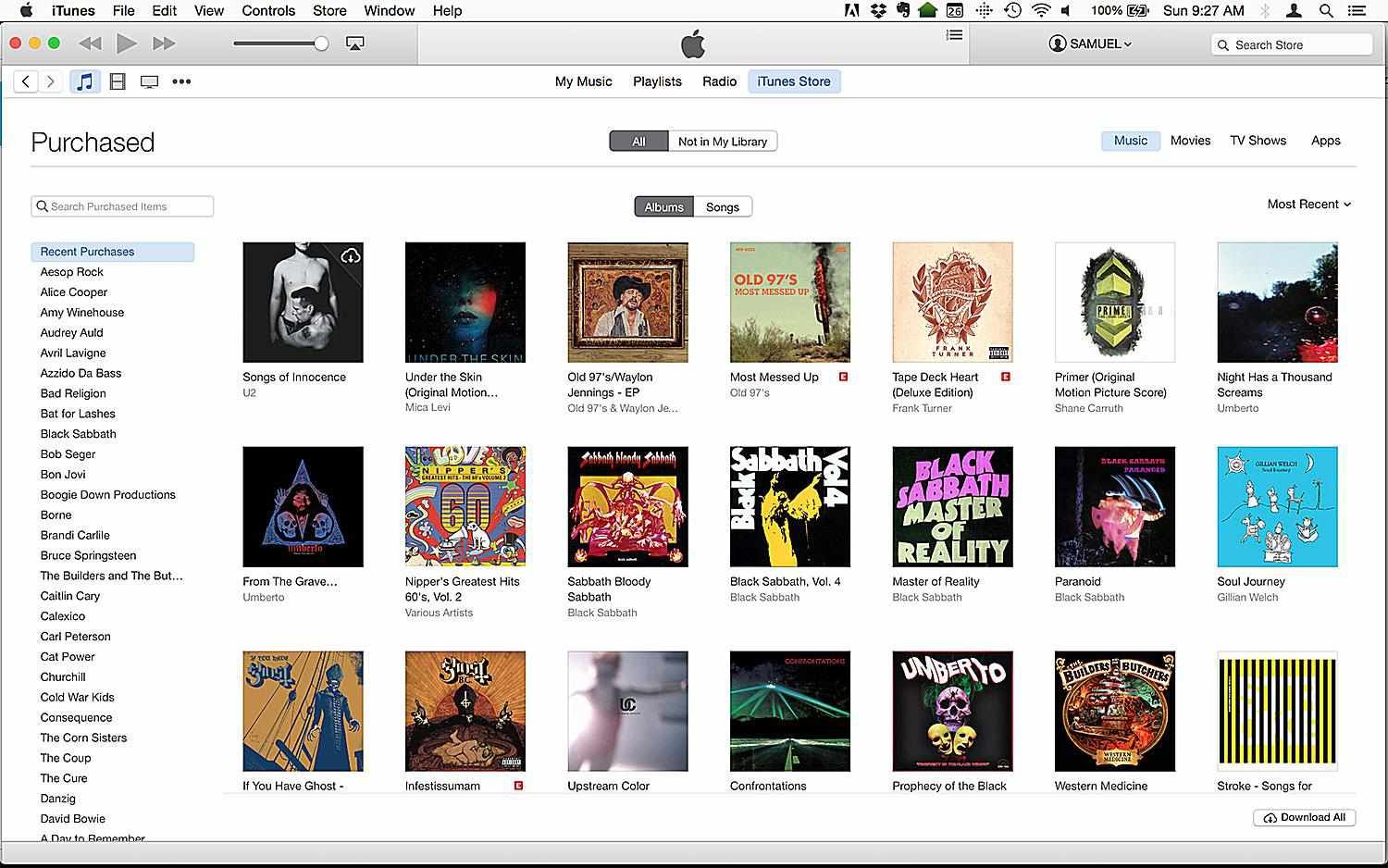
Повторная загрузка также работает с музыкой, фильмами, телешоу и книгами, которые вы купили в iTunes.